linux系统管理--htop命令的使用
发布时间:2014-09-05 17:40:18作者:知识屋
top作为日常管理工作中最常用也是最重要的Linux系统监控工具之一,可以动态观察系统进程状况。但其缺点就是只支持键盘操作,显示也单调。作为刚才Windows转到Linux的我来说,现在有了一个更好的选择:htop。
htop介绍htop是Linux系统下一个基本文本模式的、交互式的进程查看器,主要用于控制台或shell中,可以替代top,或者说是top的高级版。
htop命令优点:
1) 快速查看关键性能统计数据,如CPU(多核布局)、内存/交换使用;
2) 可以横向或纵向滚动浏览进程列表,以查看所有的进程和完整的命令行;
3) 杀掉进程时可以直接选择而不需要输入进程号;
4) 通过鼠标操作条目;
5) 比top启动得更快;
htop命令不像top命令是默认安装过的,相反需要我们手动安装, 在ubuntu下命令安装 apt-get install htop即可。
F1 : 查看htop使用说明 F2 : 设置 F3 : 搜索进程 F4 : 过滤器,按关键字搜索 F5 : 显示树形结构 F6 : 选择排序方式 F7 : 减少nice值,这样就可以提高对应进程的优先级 F8 : 增加nice值,这样可以降低对应进程的优先级 F9 : 杀掉选中的进程 F10 : 退出htop / : 搜索字符 h : 显示帮助 l :显示进程打开的文件: 如果安装了lsof,按此键可以显示进程所打开的文件 u :显示所有用户,并可以选择某一特定用户的进程 s : 将调用strace追踪进程的系统调用 t : 显示树形结构 H :显示/隐藏用户线程 I :倒转排序顺序 K :显示/隐藏内核线程 M :按内存占用排序 P :按CPU排序 T :按运行时间排序 上下键或PgUP, PgDn : 移动选中进程 左右键或Home, End : 移动列表 Space(空格) : 标记/取消标记一个进程。命令可以作用于多个进程,例如 "kill",将应用于所有已标记的进程htop使用
直接运行htop,如图显示:
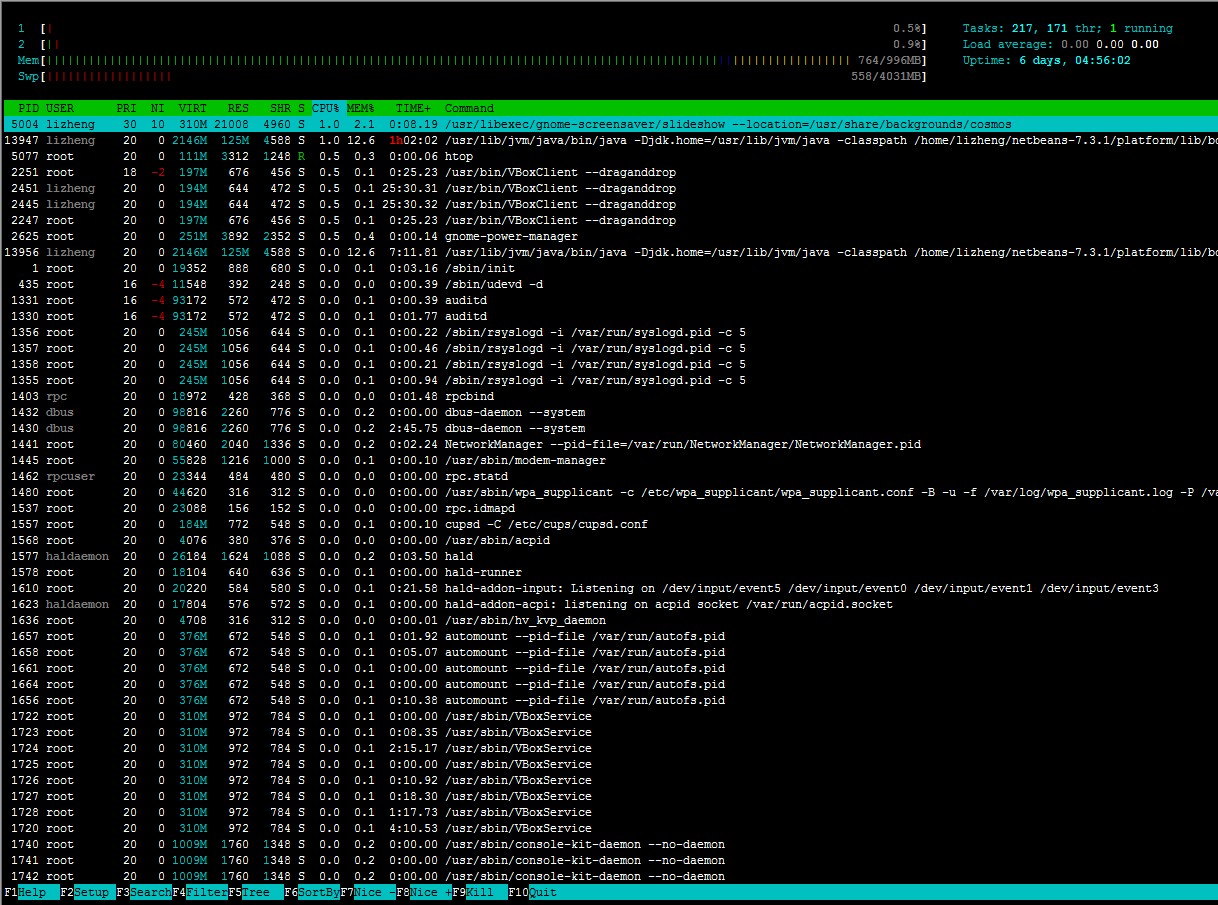
上面左上角显示CPU、内存、交换区的使用情况,右边显示任务、负载、开机时间,下面就是进程实时状况。
最后一行是F1~F10的功能菜单和对应的字母快捷键。
按下F1,会显示帮助说明:
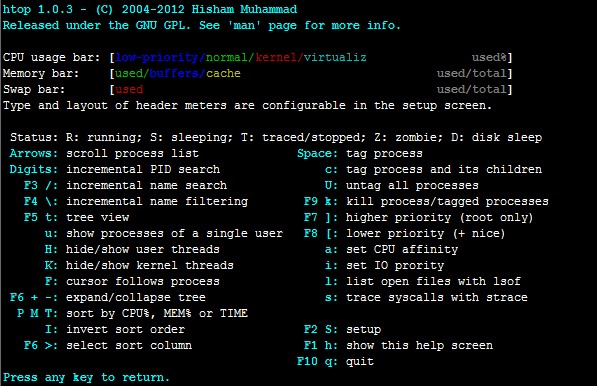
要想进行设置,按下F2:

这里要想添加一项显示条目时,可按F5或F6分别添加到上方的左侧或右侧,F9可移除等等。每个条目都支持四种显示方式:Text、Bar、Graph、LED,注意右上角分别显示了这四种效果。
其他操作基本和在Windows下设置BIOS是一样的,另外这里都是支持鼠标操作的。
要想显示进程的树形结构,可以输入"t"或按下F5,功能类似于pstree命令。
相关知识
-

linux一键安装web环境全攻略 在linux系统中怎么一键安装web环境方法
-

Linux网络基本网络配置方法介绍 如何配置Linux系统的网络方法
-
Linux下DNS服务器搭建详解 Linux下搭建DNS服务器和配置文件
-
对Linux进行详细的性能监控的方法 Linux 系统性能监控命令详解
-
linux系统root密码忘了怎么办 linux忘记root密码后找回密码的方法
-
Linux基本命令有哪些 Linux系统常用操作命令有哪些
-
Linux必学的网络操作命令 linux网络操作相关命令汇总
-

linux系统从入侵到提权的详细过程 linux入侵提权服务器方法技巧
-

linux系统怎么用命令切换用户登录 Linux切换用户的命令是什么
-
在linux中添加普通新用户登录 如何在Linux中添加一个新的用户
软件推荐
更多 >-
1
 专为国人订制!Linux Deepin新版发布
专为国人订制!Linux Deepin新版发布2012-07-10
-
2
CentOS 6.3安装(详细图解教程)
-
3
Linux怎么查看网卡驱动?Linux下查看网卡的驱动程序
-
4
centos修改主机名命令
-
5
Ubuntu或UbuntuKyKin14.04Unity桌面风格与Gnome桌面风格的切换
-
6
FEDORA 17中设置TIGERVNC远程访问
-
7
StartOS 5.0相关介绍,新型的Linux系统!
-
8
解决vSphere Client登录linux版vCenter失败
-
9
LINUX最新提权 Exploits Linux Kernel <= 2.6.37
-
10
nginx在网站中的7层转发功能
























